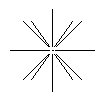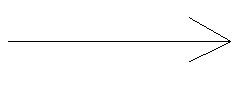光源セルはアクティブな画層に配置され、下書き作図要素から作成されます。そのため、レンダリングされたビューや画像に光源要素を表示しないようにするには、レンダリングする前に、配置されている画層をオフにするか、そのビューで「下書き」をオフにして要素を"非表示"にします。これらの設定値は、「ビュー属性」ダイアログボックスにあります。光源は作成するときに名前を付けます。「Point Light」、「Point Light (1)」などのように、既定の名前も自動的に割り当てられますが、光源の意味がわかる名前を付けることをお勧めします。光源の名前は「光源マネージャ」ダイアログボックスに表示されます。光源の設定を変更するときは、名前を使用すると光源を簡単に特定できます。既定では、「光源を配置」ツールを選択すると、オンスイッチが有効になります。"オフ"の新しい光源を作成するには、光源を配置する前に、オンスイッチを無効にできます。
光源をモデルに配置すると、これらの光源は、「エクスプローラ」ダイアログボックスの「ファイル」タブで、の順に選択すると表示されます。光源の設定値を修正および編集するには、「エクスプローラ」でその光源の「リセット」ポップアップメニューから「プロパティ」を選択します。
光源セルを配置する尺度
画像の照明は、点光源、スポット、または方向性がある光の光源セルのサイズによる影響を受けません。光源セルの尺度は、単に光源の場所と方向を定義しているだけです。一方、点、スポット、方向の各光源セルとは異なり、エリア光源のサイズは、作成時に使用された要素(凸型多角形)によって定義されます。要素のサイズは(結果として光源も)、レンダリング画像に影響を与えます。
必要に応じて「セルサイズ」を変更して光源セルを拡大または縮小できます。以降、そのセッションでは、最後に入力したサイズの値が光源の配置に使用されます。
注記: DGNファイルのセッション中に初めて
「光源を配置」ツールを使用するとき、既定値がツールの設定値ウィンドウに表示されます。新規の光源を作成するときや既存の光源を編集するときに設定を変更すると、そのセッションの間、有効になります。DGN を終了すると、設定は既定に戻ります。
| 光源 |
説明 |
点光源
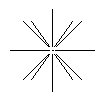
点光源セル
|
電球と同様に、点光源からの光は全方向に放射されます。点光源を作成するには、通常、点の位置を定義するだけです。点光源にIES照明ファイルが指定されると、照明が放射される方向は変わる可能性があります。また、方向の定義が必要になることもあります。
注記: 適切にIES値が光源に適用されるようにするには、点光源をIESデータとともに使用することをお勧めします。スポット光またはエリア光を使用すると、IESの照明がスポット光の円錐内に制限されたり、エリア光の前面側に制限される可能性があります。
|
スポット光

スポット光源セル
|
実際のスポット光と同様に、スポット光源では、光線(拡散角度)と、光の強さを完全からゼロに減らすエッジの減光(減光角度)を設定できます。
スポット光源を作成するには、光源の位置を定義してから対象の点を定義します。
|
平行光源
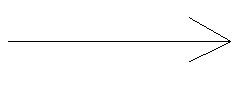
平行光源の光源セル
|
平行光源では、光源の方向だけが重要になります。どこにデザインを作成しても、平行光源の光源を作成すると、その方向に面するすべての曲面がすべて同等に照明されます。平行光源による3次元領域の照明効果を使用する場合、光源の位置は立体効果の表示に影響します。平行光源等の光源を作成するときに、光源の位置を定義してから方向を定義します。
方向性がある光は"塗り潰し"照明として使用できます。つまり、その光源に向いているすべての面を均一な光で照らすことができます。
|
| エリア光源 |
エリア光源は、蛍光灯などからの照明をシミュレートするときに有効です。エリア光源は、既存の凸型多角形から作成できます。これを行うには、図形の(多角形)形状を定義した後、エリア光源が選択された状態で「光源を配置」ツールを選択します。
注記: エリア光源の作成に使用する多角形の頂点数は任意ですが、凸型の多角形にする必要があります。
処理時に、エリア光源は最初に三角形の光源に変換されます。たとえば、長方形のエリア光源は、2つの三角形の光源に変換されます。五角形の場合は1つの角ごとに分割され5つの三角形の光源に変換されます。
|
| 天空光 - 屋内 |
天空光は従来の意味からすれば光ではありませんが、太陽光を使用するときのコントロールとして動作します。空全体をテストするのとは異なり、影の部分のテストを天空光開口部の方向に実行する場合にのみパフォーマンスが向上します。太陽光を使用すると、光線がデザイン図形要素の近くだけでなく、モデル全体に表示されます。効率を高めるために、1つ以上の天空光開口部を作成し、計算の対象をその開口部を通過する光に限定することができます。特に、太陽光によって外部から照明される内部空間がある場合は天空光を使用する必要があります。また、屋外シーンの場合も、天空光を使用することでデザイン図形要素が配置されているモデルの領域に処理を集中することができます。
天空光開口部は、エリア光源を配置する場合と同じ方法で配置します。つまり、図形の(凸型多角形)形状を最初に定義します。次に、「光源を配置」ツールを選択し、図形を選択し、開口部から照射する方向を定義します。たとえば、窓を表す開口部で部屋の内部(つまり、太陽光が窓から部屋に入り込む方向)の方向を指定します。
注記:
- 天空光開口部の作成に使用する多角形の頂点数は任意ですが、凸型の多角形にする必要があります。デザインに天空光開口部がある場合、太陽光および天空光はこの開口部のみを介して照射/通過するため、シーンの外側の光エネルギー/粒子の計算に費やされる時間が短縮されます。
- 天空光は、対応する光に対して影がオフである場合も適用されます。つまり、窓が1つある部屋をモデリングしてから、影を計算せずに、太陽光および天空光を使用してその窓のみを介してシーンを照明することができます。
- 天空光開口部に面したオブジェクトのみに光が当たり、実際の窓の場合と同様に、開口部の外側(背後)にあるオブジェクトの影を開口部から投射することができます。また、窓の区画ごとに開口部を作成する必要がないことに留意してください。単一の開口部を作成して、すべての区画のグループ、さらには窓のグループをカバーすることができます。
|